Igas operatsioonisüsteemis on integreeritud arvutiprogramm, mis sisaldab kogu muud süsteemis kasutatavat rakendustarkvara. See on sinna lisatud kasutajasõbralikkuse suurendamiseks. Kuna see sisaldab kõiki rakendusi, leiavad kasutajad loendi või ruudustiku või muu sarnase näol kõik vajaliku. Disain varieerub Windowsist, Mac OS X-ist ja teistest. Rakendused on ikoonide kujul ja kasutajad saavad käivitada mis tahes rakenduse, mida nad soovivad kasutada, lihtsalt klõpsates (või mõnel juhul topeltklõpsuga).
Samamoodi pakub Apple oma MacBooki mudelites operatsioonisüsteemi; Mac OS X sisaldab ka rakenduste käivitajat. Seda nad kutsuvad Stardiplatvorm. Launchpad annab teile ülevaate teie Apple'i rakendustest võrgustikku kogutud ikoonide kujul. Kuna ruudustiku määrab teatud arv ridu ja veerge, on ka Launchpadil vaikimisi seatud ridade ja veergude kombinatsioon.
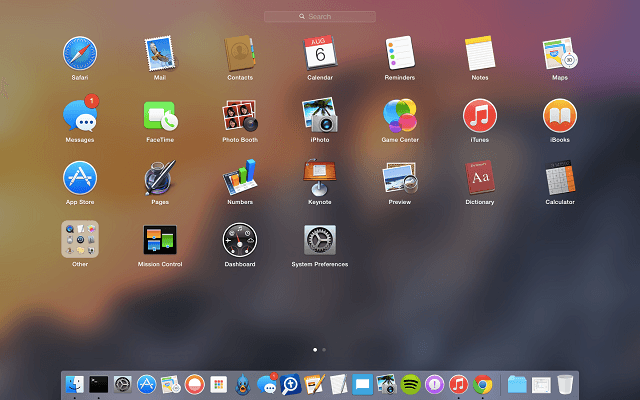
Sisu
-
Muutke oma Maci Launchpad paigutust
- Seonduvad postitused:
Muutke oma Maci Launchpad paigutust
Tavalised rakenduste käivitajad ei ole enamasti muudetavad. Need on fikseeritud ja seatud nii, nagu on, ja te peate selle korraldusega kogu ülejäänud elu taluma; tegelikult kogu teie masina eluea. Apple seevastu pidi ka selles perspektiivis silma paistma. Need ei sisaldanud Launchpadi paigutuse muutmise funktsiooni, kuid seda saab siiski muuta, kui olete käsurealiidese kasutamisega tuttav või vähemalt kindel. Vaatame, kuidas seda tehakse.
Launchpadi paigutus on tavaliselt 7 × 5. Kui te pole kunagi maatriksitermineid läbinud, tähendab see 7 rida 5 veergu. Ridad on horisontaalsed jooned, kuid siin nimetatakse vertikaalseid jooni ridadeks.
Selle muutmiseks käivitage Terminal. Kui te ei tea, kust seda leida, võite selle leida /Applications/Utilities/. Kui olete siin, tippige terminali järgmine käsk (kus X on veergude arv ja Y on ridade arv).
vaikimisi kirjutada com.apple.dock springboard-columns -int X; vaikimisi kirjutada com.apple.dock springboard-rows -int Y; vaikimisi kirjutage com.apple.dock ResetLaunchPad -bool TRUE; killall Dock
Näiteks kui panete X asemele 5 ja Y asemele 7, muutub teie konfiguratsioon 7 × 5 ja see näeb välja umbes selline.
Seetõttu saab ruudustiku konfiguratsiooni muuta soovitud ridade ja veergude kombinatsiooniks. Kui olete kombinatsiooni valinud ja ülaltoodud üldkoodis X ja Y asemele sobivad väärtused pannud, vajutage nuppu Tagasi ja istuge maha. Oodake, kuni Launchpad ja dock värskendavad. Pärast mõlema värskendamist konfiguratsiooni muutmine ei võta aega.
Vaikesätete muudatuste tühistamiseks minge terminali ja muutke X-i ja Y-i arv algselt. Ja jõuate tagasi sinna, kust alustasite. Lihtne, kas pole?